Git Credential Manager を使って Azure Repos の認証を受ける
Azure DevOps Services | Azure DevOps Server 2022 - Azure DevOps Server 2019
Visual Studio 2019 | Visual Studio 2022
Git Credential Manager は、Azure Repos Git リポジトリでの認証を簡略化します。 資格情報マネージャーでは、Azure DevOps Services Web ポータルで使用するのと同じ資格情報を使用できます。 資格情報マネージャーは、Microsoft アカウントまたは Microsoft Entra ID を使用した多要素認証をサポートします。 資格情報マネージャーは、Azure Repos で多要素認証をサポートするだけでなく、GitHub リポジトリでの 2 要素認証もサポートします。
Azure Repos では、次のクライアントを介した Microsoft アカウントと Microsoft Entra 認証に対する IDE サポートが提供されます:
環境で統合が使用できない場合は、個人用アクセス トークンまたは SSH を使用して IDE を構成し、リポジトリに接続します。
Git Credential Manager をインストールする
Windows
Git Credential Manager を含む最新の Git for Windows インストーラーをダウンロードして実行します。 Git Credential Manager のインストール オプションが有効になっていることを確認してください。
 を選択する](media/install-git-with-git-credential-manager.png?view=azure-devops)
macOS、Linux
SSH キーを使用して、Azure Repos の認証を受けるか、Git Credential Manager を使用することができます。
インストール手順は、GCM の GitHub リポジトリにあります。 Mac では、Homebrew を使用することをお勧めします。 Linux では、.deb または tarball からインストールできます。
Git Credential Manager の使用
Git クライアントから Git リポジトリへの初回接続時に、資格情報マネージャーによって資格情報の入力が求められます。 Microsoft アカウントまたは Microsoft Entra の資格情報を指定します。 アカウントで多要素認証が有効になっている場合は、資格情報マネージャーにより、このプロセスも実行するように求められます。
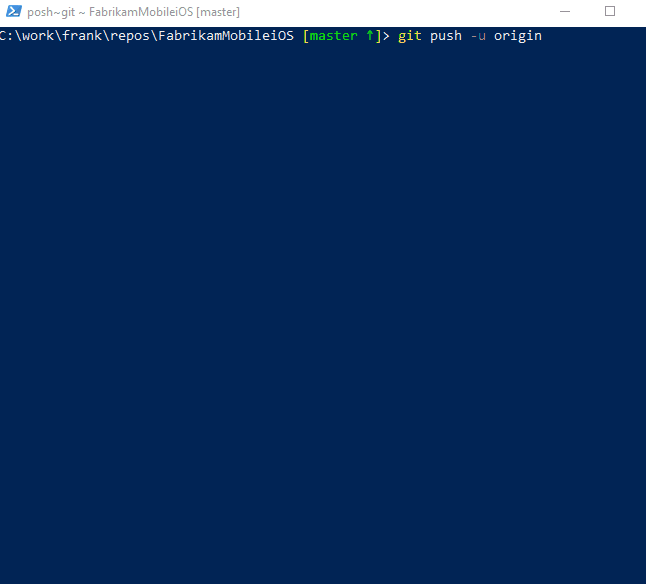
一度認証されると、今後のリポジトリへの接続のために、資格情報マネージャーにより個人用アクセス トークンが作成されキャッシュされます。 このアカウントに接続する Git コマンドでは、トークンの有効期限が切れるまでユーザーの資格情報の入力が求められることはありません。 トークンは、Azure Repos から取り消すことができます。
ヘルプの表示
Git Credential Manager に関する問題は、プロジェクト GitHub で開いたり、報告したりすることができます。
フィードバック
以下は間もなく提供いたします。2024 年を通じて、コンテンツのフィードバック メカニズムとして GitHub の issue を段階的に廃止し、新しいフィードバック システムに置き換えます。 詳細については、「https://aka.ms/ContentUserFeedback」を参照してください。
フィードバックの送信と表示